目录
-
- 脚手架
- 全局命令
- 交互式输入
- 拉取远程仓库代码
- 优化
- 总结
1、脚手架
今天工地的砖有点烫,我抬头望了望天,思考了半分钟,决定为了以后搬砖方便,先搭个脚手架:
不好意思,拿错了,是这个:
相信很多小伙伴都用过vue-cli、create-react-app或angular-cli之类的脚手架,一个命令行就能快速搭起项目框架,告别刀耕火种的复制粘贴,分分钟解放生产力。
作为一个有追求的切图仔,这种摸鱼神器,必须立马安排。
好了,那么问题来了:什么是脚手架?
从表现形式上来看,脚手架主要有以下几个特点:
- 一个能全局执行的命令;
- 能实现交互式输入,比如输入项目名称,选择配置项等;
- 能自动拉取github或gitlab远程仓库的代码。
当然高级的脚手架肯定不止这么点功能,不过我们先从最简单的实现起。
2、全局命令
2.1 基本原理
先拆包观察一下,类似vue-cli这类的全局命令是如何实现的。
首先找到vue-cli的安装路径,全局安装可以通过npm config get prefix找到路径,比如我的windows系统就是
C:\Users\用户名\AppData\Roaming\npm:
可以看到这个目录下有很多与全局命令同名的文件,以及一个node_modules文件夹。我们全局安装的依赖包就在node_modules里。找到@vue\cli,这个就是vue-cli的源码包。
vue-cli源码包中的package.json有这样一个关键配置:
"bin": {
"vue": "bin/vue.js"
},这个bin/vue.js脚本必须以#!/usr/bin/env node开头,
当npm全局安装时,就会根据这个配置,生成对应的同名可执行文件。
而当我们运行vue时,系统就会以node程序来运行vue.js。
npm官方文档中提供了npm link命令,用以让用户将自定义的脚手架生成一个全局命令。
npm link主要做了两步操作:
- 一是在npm全局安装路径下的node_modules文件夹里生成一个链接文件,这个链接文件指向执行该命令的文件夹,也就是我们的脚手架源码文件夹;
- 二是在npm全局安装路径下生成与配置bin里同名的可执行文件。
所以,通过npm link,我们就可以生成一个node全局命令。
npm link官方文档:https://docs.npmjs.com/cli/v6...。
2.2 全局命令的实现
话不多说,先来撸一个全局命令。
1)执行npm init初始化一个package.json:
2)在package.json里加上bin配置:
"bin": {
"test-cli": "./test.js"
},3)添加对应的执行脚本文件test.js:
#! /usr/bin/env node
console.log("Hello! My CLI!");4)在package.json同级目录下执行npm link
5)在控制台运行一下我们定义的全局命令test-cli,看到输出结果:
完成!
3、交互式输入
通过上述操作,用户已经可以通过全局命令执行到我们的test.js文件,剩下的功能我们就可以在js里去自由发挥了。
Node社区有着数量庞大的第三方模块,藉由这些模块我们可以快速开发实现想要的功能。
inquirier就是其中之一,目前在github上有14.5k的star,它的目标就是“致力于成为一个易于嵌入且美观的命令行工具”。顾名思义,通过inquirier模块,我们可以在命令行中实现与用户的输入交互。
我们需要知道用户要创建的项目名称是什么,以及用户想要下载哪个远程仓库的代码:
const inquirer = require("inquirer");
inquirer
.prompt([
{
type: "input",
name: "project",
message: "项目名称",
},
{
type: "list",
name: "tpl",
message: "请选择模板",
choices: ["vue", "react"],
}
])
.then((res) => {
console.log(res);
const { project, tpl } = res;
// project就是用户输入的项目名称
// tpl就是用户选择的模板
});这段代码就是为用户提供了一个input输入选项,来输入项目名称,以及一个list列表选项,来选择要下载的模板(之后我们再根据这个模板名称去对应的仓库地址进行下载)。
inquirer还有更多的选项功能,感兴趣的小伙伴可以去官方文档上自由探索:https://github.com/SBoudrias/...。
4、拉取远程仓库代码
现在我们已经知道用户要下载的是哪个模板代码,也知道这些模板代码对应的下载地址:
const stores = [
{
name: "vue",
url: "https://github.com/vuejs/vue.git"
},
{
name: "react",
url: "https://github.com/facebook/react.git"
}
]拉取github或者gitlab远程仓库代码的第三方模块也有好几个,我选用的是nodegit,这个项目在github上目前有4.9k的star,用起来也很简单:
const Git = require("nodegit");
/** 克隆远程仓库代码 */
// url: 源码仓库地址; path: 要下载的目标路径; cb: 下载结束后的回调函数
const gitClone = (url, path, cb)=>{
console.log("正在下载远程仓库代码...")
console.log(url)
Git.Clone(url, path)
.then(function(res) {
console.log("下载完成")
cb(true)
})
.catch(function(err) { console.log("下载失败"+err);cb(false) });
}nodegit官网地址:
https://github.com/nodegit/no...
至此三个基本功能都已实现!
5、优化
深谙摸鱼之道的我想了想,觉得还能更进一步,比如下载完源码,再帮我自动安装下依赖包啦:
const process = require('child_process');
/** 安装依赖包 */
const install = (path)=>{ // path是源码模板中package.json所在的路径
console.log("正在安装依赖包...")
const cmd = 'cd '+path+' && yarn';
process.exec(cmd, function(error, stdout, stderr) {
console.log(error);
console.log(stdout);
console.log(stderr);
console.log("安装完成")
});
}之前看到很多脚手架出场都自带拉风的艺术字,作为一个有追求的切图仔,这个必须安排!
这个也是用到了一个第三方模块figlet(https://github.com/patorjk/fi...):
const figlet = require('figlet');
figlet('My CLI!', {horizontalLayout:"full"}, function(err, data) {
if (err) {
console.log('Something went wrong...');
console.dir(err);
return;
}
console.log(data)
// do something...
});很多脚手架还提供了参数配置、帮助信息等功能,这个大多是通过commander模块实现的(https://github.com/tj/command...,20.7k star),这里就不详细展开了,我在demo项目里也简单实现了下,确实很强大很好用。
Demo已开源:https://github.com/youzouzou/...。
这个demo只是简单地实现了脚手架的基本功能,探索了一下几个node模块的用法,还有很多需要优化的点。进一步学习的最好办法就是去看那些成熟的脚手架源码,然后去模仿去实践,再结合实际情况,摸索出最适合自己团队的方案。
6、总结
工欲善其事,必先利其器。
实际上脚手架并不拘泥于上面的实现形式,凡是能提高效率的工具,在某种意义上都可以称之为脚手架。
模仿只是最初级的阶段,创新才是真正的开始。








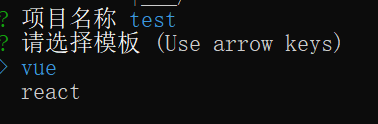

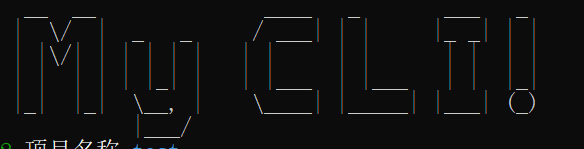

**粗体** _斜体_ [链接](http://example.com) `代码` - 列表 > 引用。你还可以使用@来通知其他用户。